如何把虚拟机彻底删除并不只是简单地点击“删除”按钮,它涉及多个步骤和细节。卸载虚拟机软件、删除虚拟机文件、清理注册表和配置文件是确保虚拟机彻底删除的关键步骤。在本文中,我们将详细介绍如何执行这些步骤,以确保您的虚拟机被彻底删除,避免残留文件占用磁盘空间或引起潜在的系统问题。
首先,我们来详细讨论卸载虚拟机软件这个步骤。无论您使用的是VMware、VirtualBox还是Hyper-V等虚拟机软件,卸载软件是第一步。通过控制面板或设置菜单,找到相应的虚拟机软件并进行卸载。这不仅会删除软件本身,还会移除某些相关的配置文件和服务。但要彻底删除虚拟机,还需要进一步清理文件和注册表。
一、卸载虚拟机软件
无论您使用的是何种虚拟机软件,第一步都是通过卸载软件来移除虚拟机的主体程序。以下是不同虚拟机软件卸载的详细步骤:
1.1、VMware
打开控制面板:点击“开始”菜单,选择“控制面板”。
选择“程序和功能”:在控制面板中找到“程序和功能”选项。
找到VMware:在程序列表中找到VMware软件,右键点击并选择“卸载”。
确认卸载:按照屏幕上的提示完成卸载过程。
1.2、VirtualBox
打开控制面板:点击“开始”菜单,选择“控制面板”。
选择“程序和功能”:在控制面板中找到“程序和功能”选项。
找到VirtualBox:在程序列表中找到VirtualBox软件,右键点击并选择“卸载”。
确认卸载:按照屏幕上的提示完成卸载过程。
1.3、Hyper-V
打开“设置”菜单:点击“开始”菜单,选择“设置”。
选择“应用”:在设置菜单中找到“应用”选项。
找到Hyper-V:在应用列表中找到Hyper-V软件,点击并选择“卸载”。
确认卸载:按照屏幕上的提示完成卸载过程。
二、删除虚拟机文件
卸载软件后,虚拟机的文件仍然存在于硬盘上。为了彻底删除虚拟机,需要手动删除这些文件。
2.1、查找虚拟机文件位置
虚拟机文件通常存储在特定的文件夹中,如“Documents”或“Virtual Machines”文件夹中。以下是查找虚拟机文件位置的步骤:
打开文件资源管理器:点击“开始”菜单,选择“文件资源管理器”。
导航到虚拟机文件夹:常见的文件夹路径包括“C:Users[您的用户名]DocumentsVirtual Machines”或“C:Users[您的用户名]VirtualBox VMs”。
查找虚拟机文件:在文件夹中查找以“.vmdk”、“.vdi”或“.vhd”结尾的文件,这些文件是虚拟机的硬盘镜像文件。
2.2、删除虚拟机文件
选择虚拟机文件:找到虚拟机文件后,右键点击并选择“删除”。
清空回收站:删除文件后,不要忘记清空回收站,以确保文件彻底被移除。
三、清理注册表和配置文件
删除虚拟机文件后,仍然有一些残留的注册表项和配置文件需要清理。
3.1、清理注册表
注册表是Windows系统中用于存储配置和选项设置的数据库。虚拟机软件在安装时会在注册表中创建一些键值,卸载后这些键值可能仍然存在。以下是清理注册表的步骤:
打开注册表编辑器:按下“Win + R”键,输入“regedit”并按回车键。
查找虚拟机软件的注册表项:在注册表编辑器中,导航到“HKEY_LOCAL_MACHINESOFTWARE”或“HKEY_CURRENT_USERSOFTWARE”。
删除相关注册表项:找到与虚拟机软件相关的注册表项,右键点击并选择“删除”。
3.2、清理配置文件
配置文件通常存储在“AppData”文件夹中。以下是清理配置文件的步骤:
打开文件资源管理器:点击“开始”菜单,选择“文件资源管理器”。
导航到“AppData”文件夹:输入“%AppData%”并按回车键。
查找虚拟机软件的配置文件夹:在“AppData”文件夹中查找与虚拟机软件相关的文件夹,并删除这些文件夹。
四、使用第三方工具进行彻底删除
为了确保虚拟机被彻底删除,您还可以使用一些第三方工具进行清理。这些工具可以帮助您查找和删除残留的文件和注册表项。
4.1、常用第三方工具
CCleaner:CCleaner是一款流行的系统优化工具,可以帮助您清理无用的文件和注册表项。
Revo Uninstaller:Revo Uninstaller不仅可以卸载软件,还可以扫描并删除残留的文件和注册表项。
IObit Uninstaller:IObit Uninstaller具有强大的卸载功能,可以帮助您彻底删除软件及其残留文件。
4.2、使用第三方工具的步骤
下载并安装工具:从官方网站下载并安装所需的第三方工具。
选择虚拟机软件:在工具中查找并选择要卸载的虚拟机软件。
执行深度清理:按照工具提示进行深度清理,删除残留的文件和注册表项。
五、检查和验证
在完成上述步骤后,建议您进行一次检查和验证,以确保虚拟机已被彻底删除。
5.1、检查文件系统
打开文件资源管理器:点击“开始”菜单,选择“文件资源管理器”。
检查虚拟机文件夹:导航到原先存储虚拟机文件的位置,确保文件夹已被删除。
5.2、检查注册表
打开注册表编辑器:按下“Win + R”键,输入“regedit”并按回车键。
检查注册表项:导航到“HKEY_LOCAL_MACHINESOFTWARE”或“HKEY_CURRENT_USERSOFTWARE”,确保与虚拟机软件相关的注册表项已被删除。
5.3、使用系统优化工具
运行系统优化工具:如CCleaner,进行一次系统扫描和清理。
检查报告:查看工具生成的报告,确保没有残留的文件和注册表项。
六、定期维护和备份
为了避免未来再次遇到虚拟机残留文件的问题,建议您进行定期的系统维护和备份。
6.1、定期维护
使用系统优化工具:定期运行CCleaner等系统优化工具,清理无用的文件和注册表项。
检查磁盘空间:定期检查磁盘空间,删除不再需要的文件。
6.2、备份系统
创建系统还原点:在进行重大系统更改前,创建一个系统还原点。
备份重要文件:定期备份重要文件到外部存储设备或云存储服务。
七、总结
通过上述步骤,您可以彻底删除虚拟机,确保系统干净无残留。卸载虚拟机软件、删除虚拟机文件、清理注册表和配置文件、使用第三方工具进行彻底删除、检查和验证是关键步骤。同时,定期维护和备份可以帮助您避免未来遇到类似问题。希望这篇指南对您有所帮助,让您能够轻松地彻底删除虚拟机。
相关问答FAQs:
1. 我如何彻底删除虚拟机?彻底删除虚拟机可以通过以下步骤实现:首先,关闭虚拟机,然后在虚拟机管理软件中选择删除虚拟机选项。接下来,确保删除虚拟机文件和磁盘映像,以及任何相关的快照文件。最后,清理虚拟机管理软件中的任何残余配置文件和设置。
2. 删除虚拟机后,我需要注意什么?在删除虚拟机之后,您需要注意确保相关的数据和配置文件已被彻底删除。您可以进行文件搜索以确保没有残留的虚拟机文件或磁盘映像。此外,确保您的系统资源没有被未删除的虚拟机占用,以免影响性能。
3. 删除虚拟机是否会影响宿主机的其他运行?删除虚拟机通常不会直接影响宿主机的其他运行。虚拟机是在宿主机上运行的独立实例,因此删除一个虚拟机不会影响其他虚拟机或宿主机的运行。但是,确保在删除虚拟机之前备份重要数据是一个明智的做法,以防万一。
原创文章,作者:Edit2,如若转载,请注明出处:https://docs.pingcode.com/baike/3380257